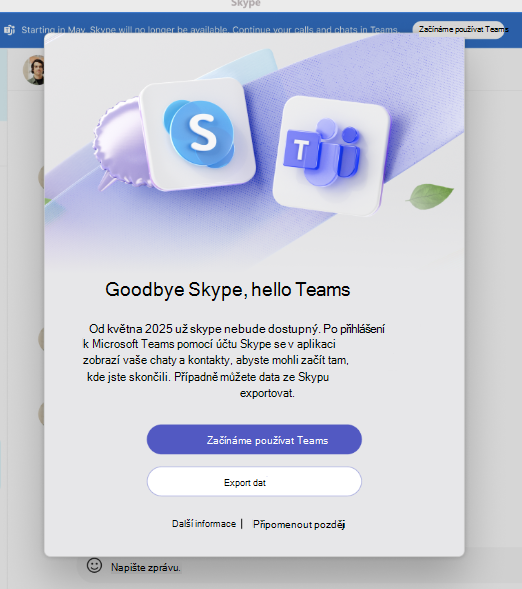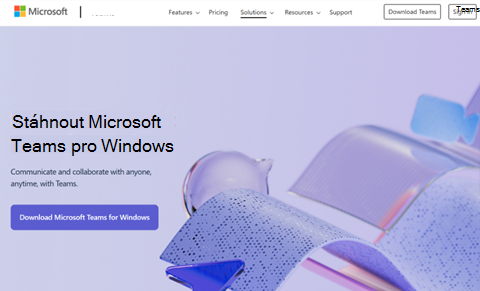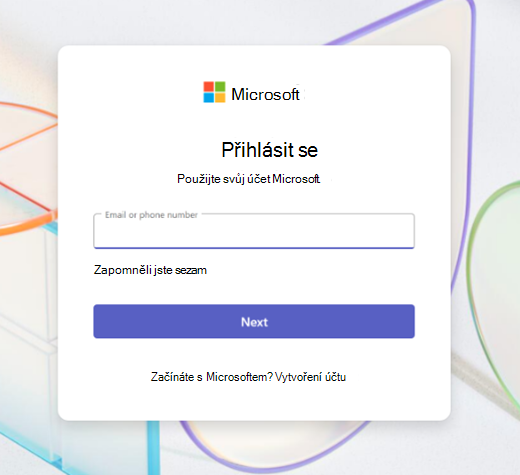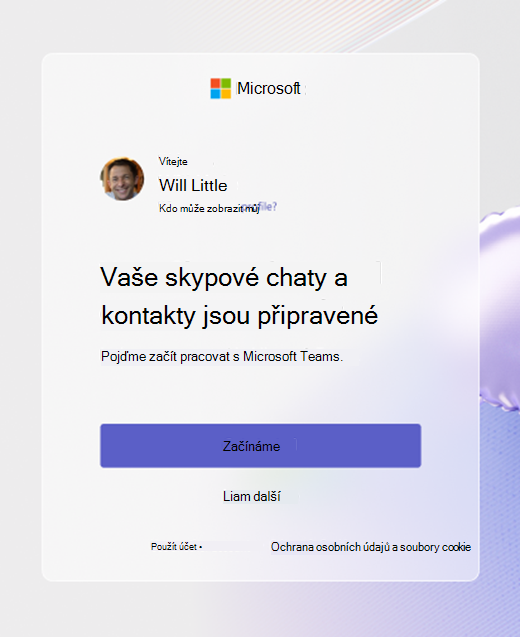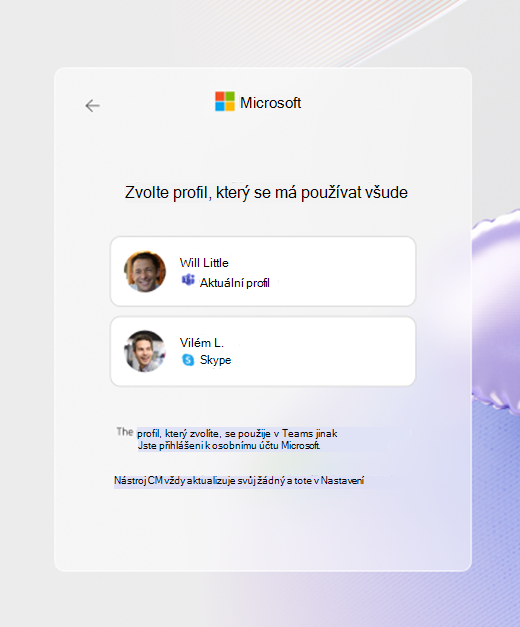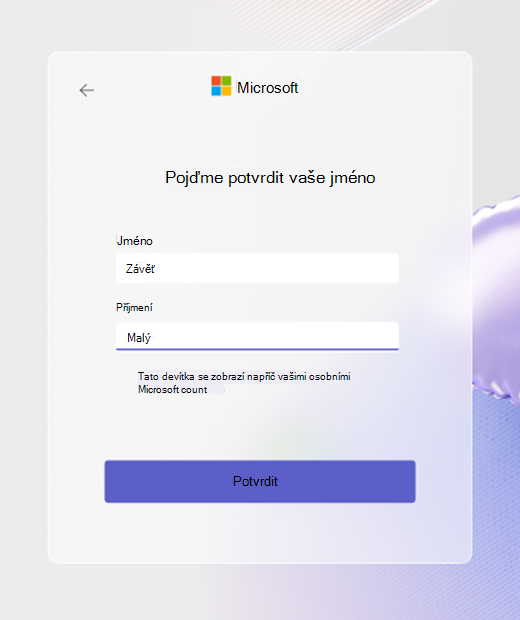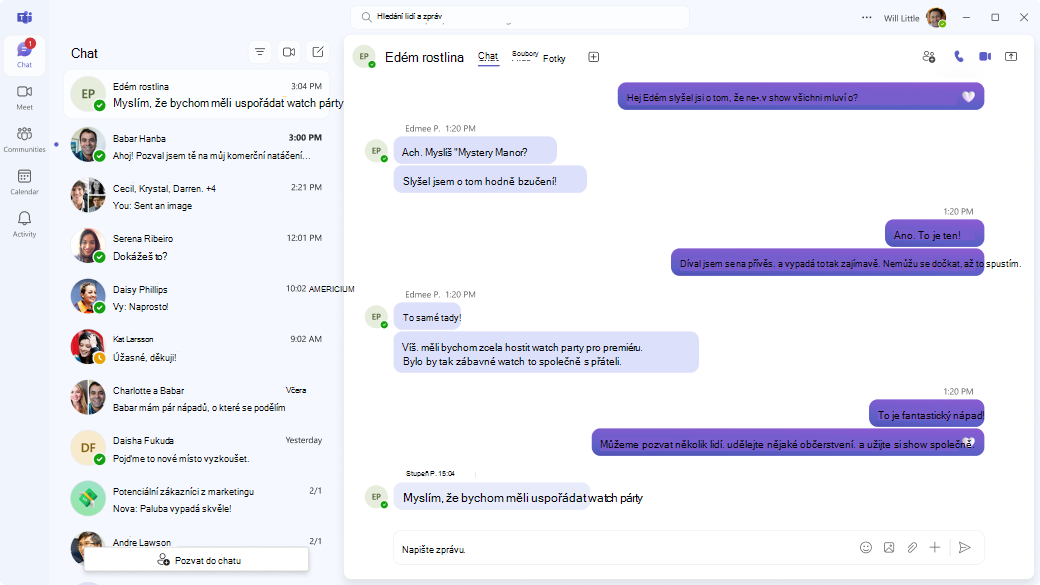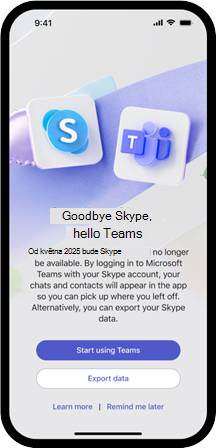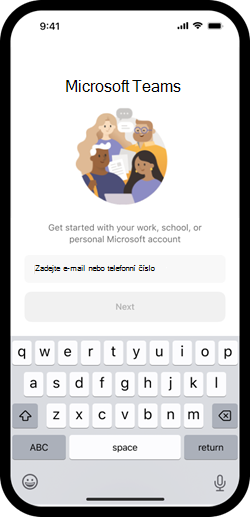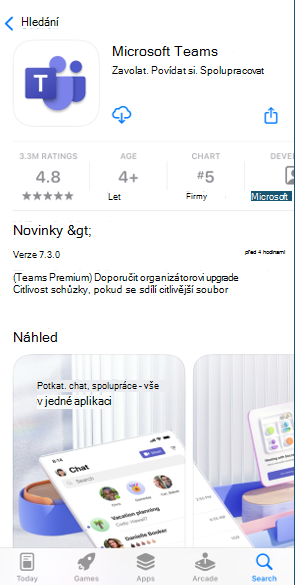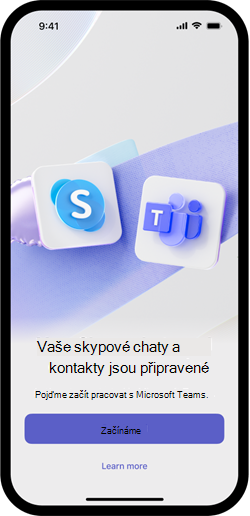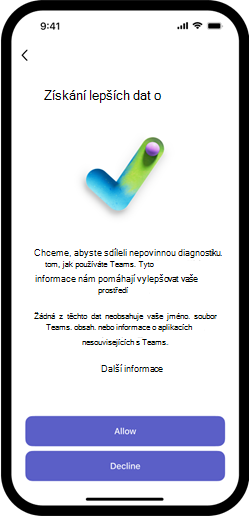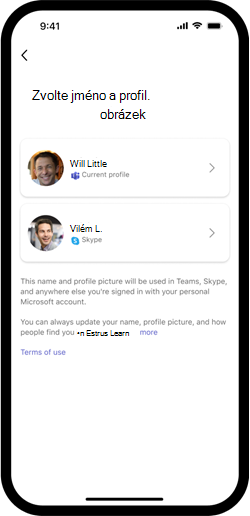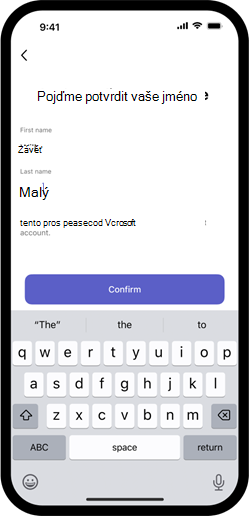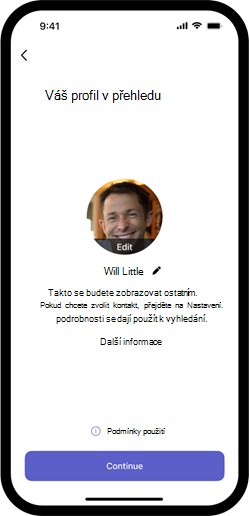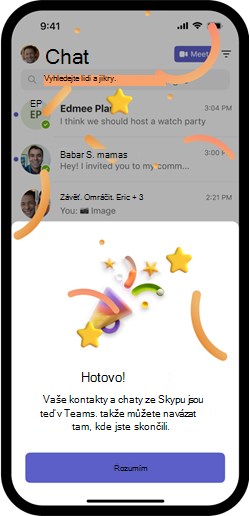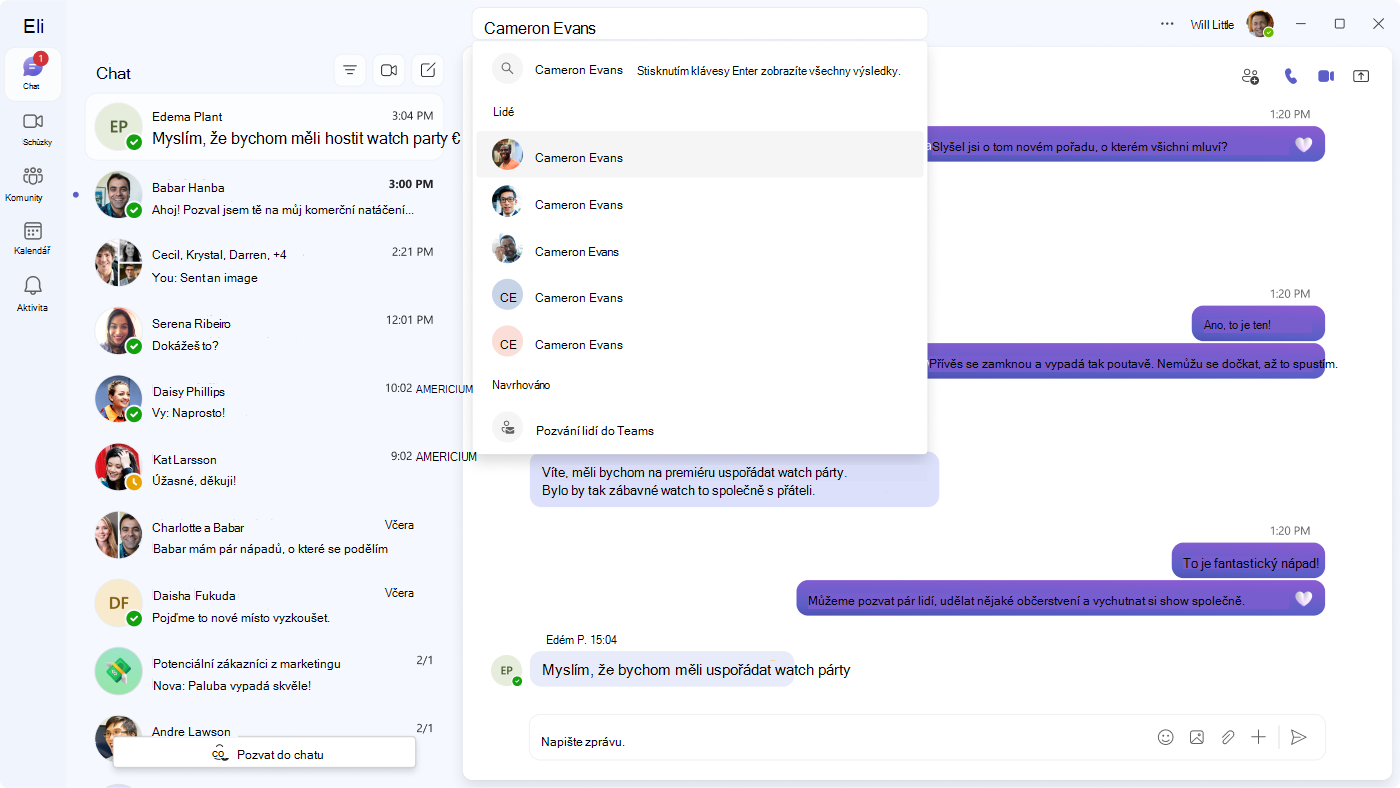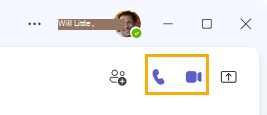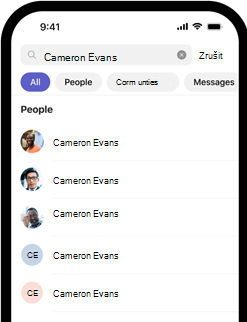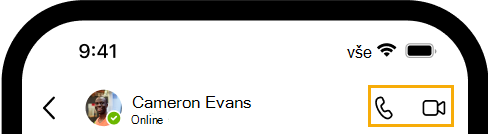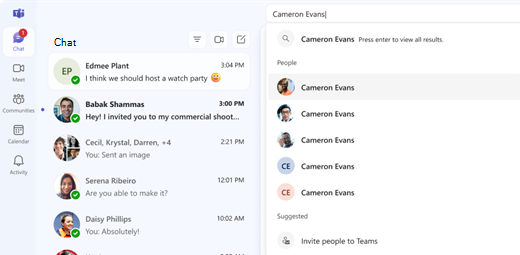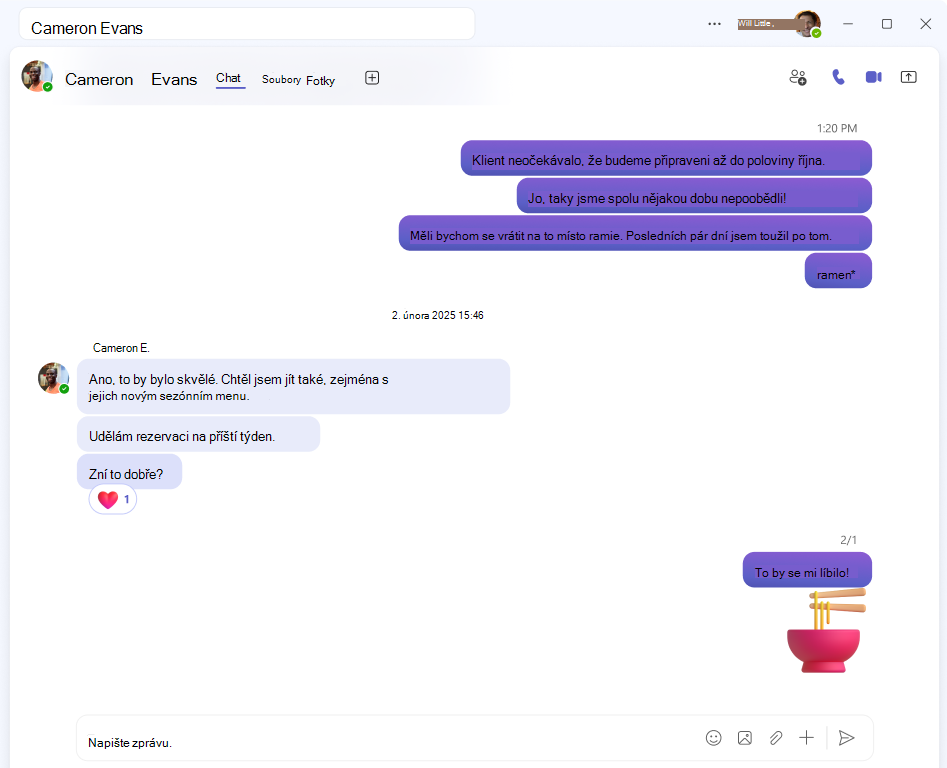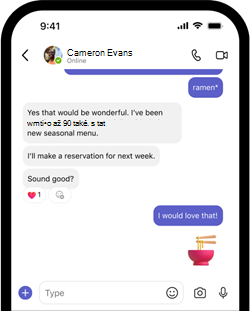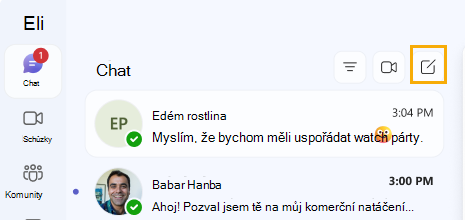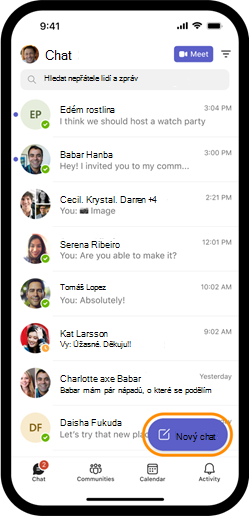Přechod ze Skypu na Microsoft Teams Zdarma
Od 5. května 2025 je Skype vyřazen. Tato změna se týká bezplatných i placených uživatelů Skypu.
Uživatelé Skypu mají možnost přejít na Microsoft Teams Free, který nabízí mnoho stejných základních funkcí pro chat a volání jako Skype. Teams Free má také vylepšené funkce, jako je hostování schůzek, správa kalendářů a vytváření a připojování k komunitám.
Přihlaste se do Microsoft Teams Free na jakémkoli podporovaném zařízení pomocí přihlašovacích údajů pro Skype a vaše kontakty a chaty budou automaticky přeneseny. V aplikaci Skype také obdržíte upozornění s výzvou, abyste provedli migraci dat.
Uživatelé aplikace Teams Free můžou volat a chatovat s uživateli Skypu a uživatelé Skypu můžou totéž dělat s uživateli Teams Free. To znamená, že můžete zůstat ve spojení se všemi bez ohledu na to, jakou aplikaci používají.
Kromě toho už nebudeme novým zákazníkům nabízet placené funkce Skypu. Číselník Skypu je dostupný stávajícím placeným uživatelům z webového portálu Skype a v aplikaci Teams Free, kde můžete dál používat své předplatné nebo kredity Skype. Stáhněte si Teams na svém zařízení z oficiálního webu Microsoft Teams a přihlaste se pomocí přihlašovacích údajů skypu, abyste viděli Číselník Skypu.
Začínáme s Microsoft Teams Free
Ve Skypu obdržíte oznámení, které vás vyzve k přihlášení k Microsoft Teams. Výběrem možnosti Začít používat Teams začněte stahovat nebo otevřete Aplikaci Teams, pokud už je nainstalovaná.
Pokud ještě nemáte aplikaci Teams nainstalovanou, můžete si ji stáhnout a nainstalovat. Alternativně můžete použít Teams na webu na počítači.
Otevřete aplikaci Teams nebo Teams na webu a přihlaste se pomocí svého účtu Skype.
Na úvodní obrazovce vyberte Začínáme a pokračujte.
Pokud se zobrazí výzva, ověřte svůj profilový obrázek a zvolte Pokračovat.
Název nebo obrázek profilu můžete po nastavení kdykoli změnit klepnutím na svůj profil v pravém horním rohu Aplikace Teams.
Pokud se zobrazí výzva, ověřte své jméno a příjmení. Pokračujte výběrem možnosti Potvrdit .
Bude to název vašeho profilu v Teams a v dalších aplikacích Microsoft 365.
Máte nastavený účet Teams Free. Teď si můžete zobrazit kontakty a chat. Pokud chcete získat další informace o tom, jak volat nebo chatovat, doporučujeme si prohlédnout část Naučte se používat .
Začínáme s Microsoft Teams Free
Ve Skypu obdržíte oznámení, které vás vyzve k přihlášení k Microsoft Teams. Klepnutím na Začít používat Teams zahájíte stahování nebo otevřete Aplikaci Teams, pokud už je nainstalovaná.
Otevřete aplikaci Teams a přihlaste se pomocí svého skypového účtu.
Pokud ještě nemáte aplikaci Teams nainstalovanou, můžete si ji stáhnout a nainstalovat.
Otevřete aplikaci Teams a přihlaste se pomocí svého skypového účtu.
Na úvodní obrazovce vyberte Začínáme a pokračujte.
Pokud chcete s Microsoftem sdílet volitelná diagnostická data, která pomáhají vylepšovat Teams, pokračujte klepnutím na Přijmout nebo Odmítnout .
Pokud jste dříve používali Teams nebo jinou aplikaci Microsoft 365 se stejným účtem, může se zobrazit obrazovka pro výběr vašeho profilového obrázku a jména. Pokračujte klepnutím na preferovanou položku.
Tento profilový obrázek a název se použijí v Teams a v dalších aplikacích Microsoft 365.
Pokud se zobrazí výzva, ověřte své jméno a příjmení. Pokračujte klepnutím na Potvrdit .
Bude to název vašeho profilu v Teams a v dalších aplikacích Microsoft 365.
Pokud se zobrazí výzva, ověřte svůj profilový obrázek a klepněte na Pokračovat.
Profilový obrázek nebo název profilu můžete změnit klepnutím na Upravit nebo na ikonu tužky. Budou ve vašem profilu v Microsoft Teams a v dalších aplikacích Microsoft 365.
Synchronizujte kontakty na zařízení a najděte lidi, které znáte v Teams a Skypu. Klepněte na Pokračovat.
Synchronizaci kontaktů můžete kdykoli vypnout prostřednictvím nastavení aplikace.
Váš účet Teams je nastavený. Teď si můžete zobrazit kontakty a chat. Pokud chcete získat další informace o tom, jak volat nebo chatovat, doporučujeme si prohlédnout část Naučte se používat .
Naučte se používat Microsoft Teams Free
Volat a chatovat se svými kontakty v Teams je snadné. Tady je několik užitečných článků, které vám pomůžou projít microsoft Teams Free a jeho funkcemi.
Objevte bezplatné funkce Microsoft Teams v desktopových a mobilních zařízeních
Zahájení hovoru s existujícím kontaktem
Pomocí funkce Hledat vyhledejte chat s existujícím kontaktem. Klepnutím nebo výběrem tlačítka videohovoru nebo hlasového hovoru s nimi zahajte nový hovor.
Desktop search
Desktop video and audio
Mobile search
Mobile video and audio
Chatování s existujícím kontaktem
Pomocí funkce Hledat vyhledejte chat s existujícím kontaktem. S kontaktem můžete dál chatovat, třeba ve Skypu.
Desktop search for existing contact
Desktop existing contact chat
Mobile search for existing contact
Mobile existing contact chat
Vyhledání nového kontaktu pro hovory nebo chat
Pokud chcete v Teams najít nový kontakt pro hovor, nejdřív s nimi vytvoříte nový chat. Vyberte Vytvořit nový chat a zadejte e-mailovou adresu nebo telefonní číslo nového kontaktu.
Pokud jste při prvním přihlášení k Teams synchronizovali kontakty, můžete kontakt najít tak, že vyhledáte jejich jméno.
Nový kontakt obdrží žádost o chat, kterou musí schválit, než s nimi budete moct zahájit videohovor nebo hlasový hovor.
Mobile new chat
Mobile new chat
Časté otázky
Co se stane s mým stávajícím účtem Skype? Budu muset vytvořit nový účet pro Teams Free?
K Aplikaci Teams Free se můžete přihlásit pomocí svého existujícího účtu Skype a vaše chaty a kontakty budou automaticky dostupné. Není nutné vytvořit nový účet Teams.
A co moje historie chatu a kontakty?
Vaše chaty a kontakty se automaticky přenesou do Aplikace Teams Free, když se přihlásíte pomocí přihlašovacích údajů skypu. Pokud máte problémy, zkontrolujte, jestli jste přihlášeni ke správnému účtu.
Jaká data se nemigrují do Teams Free?
-
Skype do Teams pro pracovní nebo školní chaty se migrovat nebudou. Když se přihlásíte k Aplikaci Teams Free pomocí svého osobního účtu, můžete zahájit nový chat s uživatelem Teams pro práci nebo školu.
-
Historie chatu ze Skypu na Skype pro firmy se nemigruje
-
Chat s historií vlastního chatu 1:1 se nemigruje
-
Data soukromých konverzací se nemigrují
-
Obsah Copilotu a robotů nebude podporován v aplikaci Teams Free a nebude k dispozici žádná historie chatu.
Jak dlouho bude proces přechodu trvat?
Synchronizace dat ze Skypu do Teams Free je okamžitá a trvá méně než minutu.
Kdy budou moje data odstraněna?
Data ve Skypu budou k dispozici až do ledna 2026, abyste je mohli exportovat nebo odstranit. Pokud se k Microsoft Teams Free přihlásíte dříve, budete mít k dispozici historii chatu přes Skype. Pokud neuděláte žádnou akci, vaše data ze Skypu se po lednu 2026 odstraní.
Co se stane s existujícími odkazy skypové schůzky a pozvánky na chat?
Odkazy na pozvánky k chatu a schůzce, na které jste klikli mimo Skype, se přesměrují na stejnou chatovací konverzaci v Teams, kde můžete v konverzacích pokračovat.
Bude aplikace Teams Free obsahovat všechny funkce, které používám ve Skypu?
Microsoft Teams Free zahrnuje všechny základní funkce Skypu, jako jsou 1:1 a skupinové hovory, zasílání zpráv a sdílení souborů.
Jaké jsou nové funkce v Teams Free v porovnání se Skypem?
Aplikace Teams Free nabízí vylepšené nástroje pro spolupráci a produktivitu, jako jsou schůzky, plánování kalendáře a možnost připojit se nebo vytvářet komunity. Je vytvořený a navržený pro moderní komunikaci a spolupráci.
Jak teď bude fungovat můj online stav ve Skypu a Teams Free?
Váš online stav je teď sjednocený mezi Skypem a Teams Free. Pokud jste například online ve Skypu nebo Teams Free, vaše kontakty, které používají některou z aplikací, vás uvidí online.
Proč se zdá, že při hledání pomocí jejich jména nenajdu svoje skypové kontakty v Aplikaci Teams Free?
Nové uživatele Skypu najdete v Aplikaci Teams Free tak, že je vyhledáte pomocí jejich e-mailové adresy nebo telefonního čísla. U stávajících kontaktů, se kterými jste se dříve spojili, můžete pokračovat v hledání podle jejich jména. Velmi brzy budete moct vyhledat všechny uživatele Skype a Teams Free podle jejich jména.
Proč není nahrávání hovorů dostupné ve skypových hovorech pro uživatele Teams Free?
Během hovorů, které zahrnují uživatele Skypu i Teams Free, není možnost nahrávání momentálně dostupná.
Číselník Skypu je dostupný stávajícím placeným uživatelům z webového portálu Skype a v aplikaci Teams Free, kde můžete dál používat své předplatné nebo kredity Skype. Stáhněte si nejnovější verzi Aplikace Teams Freena svém zařízení z oficiálního webu Microsoft Teams a přihlaste se pomocí přihlašovacích údajů skypu, abyste viděli číselník Skypu.
Další informace o změnách placených služeb Skype najdete v tomto článku.
Co když nechci přejít na Teams Zdarma?
Skype se už nepodporuje. Doporučujeme, abyste prozkoumali Microsoft Teams Free a viděli výhody, které nabízí.
Jak můžu poskytnout zpětnou vazbu během a po přechodu na Teams Free?
Zpětnou vazbu nám můžete poslat pomocí možností zpětné vazby v aplikaci Teams.
Kdysi jsem byl účastníkem programu Skype Insider, existuje podobný program Preview pro Teams Free?
Ano, máme Teams Insider, náš program Preview, který umožňuje dřívější přístup k novým funkcím a vylepšením v Teams Free. Další informace a zapojení do programu Teams Insider najdete tady .
Co to znamená pro uživatele Skype pro firmy?
Skype pro firmy uživatele tato změna neovlivní.
Jak se Microsoft Teams pro osobní použití liší od obchodních verzí Teams?
Microsoft Teams Free je navržený pro použití v osobních a malých skupinách se základními funkcemi pro komunikaci a spolupráci. Teams Essentials a Teams pro práci nebo školu jsou placené nabídky, které poskytují pokročilé nástroje pro malé až velké firmy a organizace.
Kontaktujte nás
Pokud chcete získat další nápovědu, kontaktujte podporu nebo zadejte dotaz v komunitě Microsoft Teams.